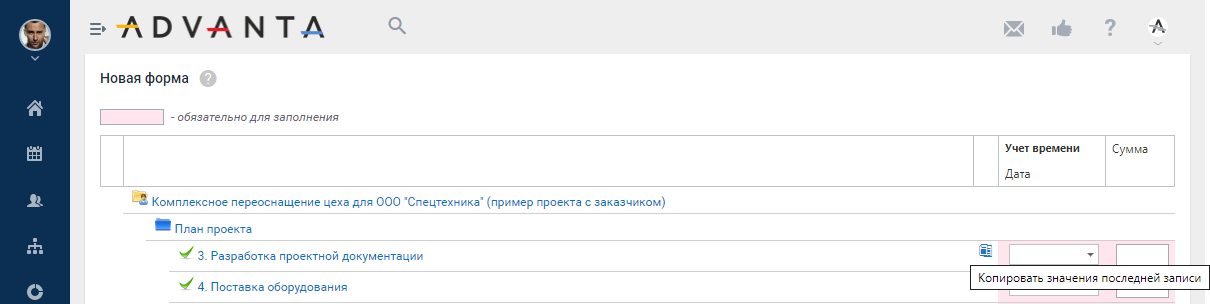Содержание
Заполнение формы
Как найти форму?
Вы можете выйти на форму несколькими способами:
- получить запрос на рабочем столе на заполнение формы → «заполнить форму»;

- зайти в объект, по которому нужно заполнить оперативные данные → справа в меню «Формы..» → «Заполнить форму»;
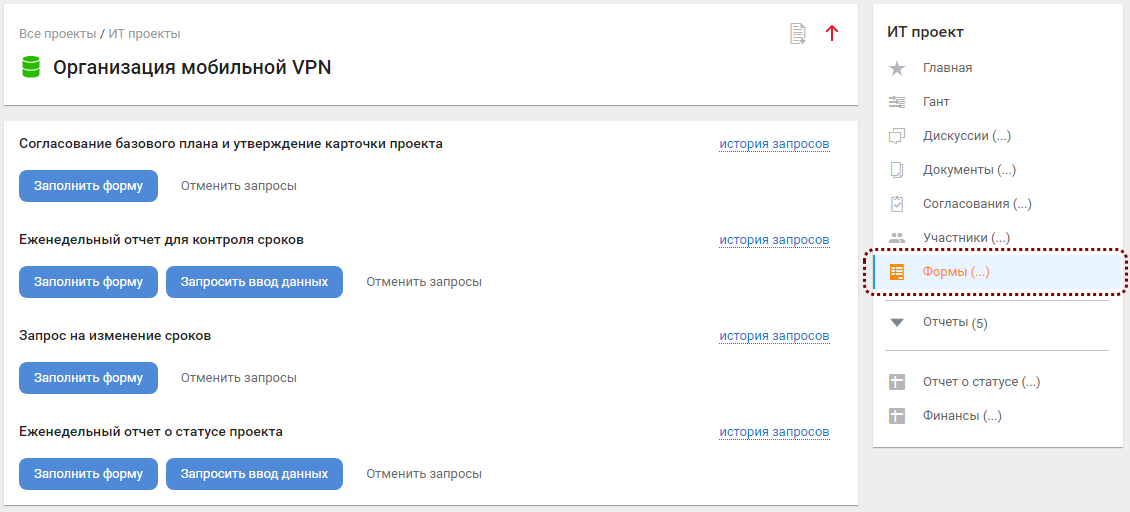
- актуально, только если администратор системы вывел форму в модуль меню
с рабочего стола → меню слева → клик на название вашей формы.
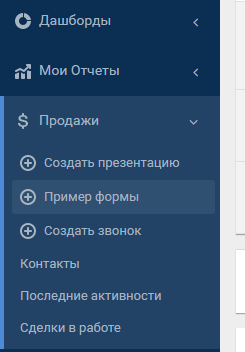
Как заполнять форму
Введите в поля доступные для редактирования актуальные значения и сохраните изменения.
Особенности заполнения формы
- Колонки с обязательными для заполнения параметрами и реквизитами отмечены розовым фоном.
- Поля реквизитов объекта и записи справочников могут быть заполненными. Согласно задачам вы можете оставить их без изменений или отредактировать.
- Поля реквизитов справочников при заполнении формы будут пустыми, так как для каждой итерации заполнения создается отдельная запись.
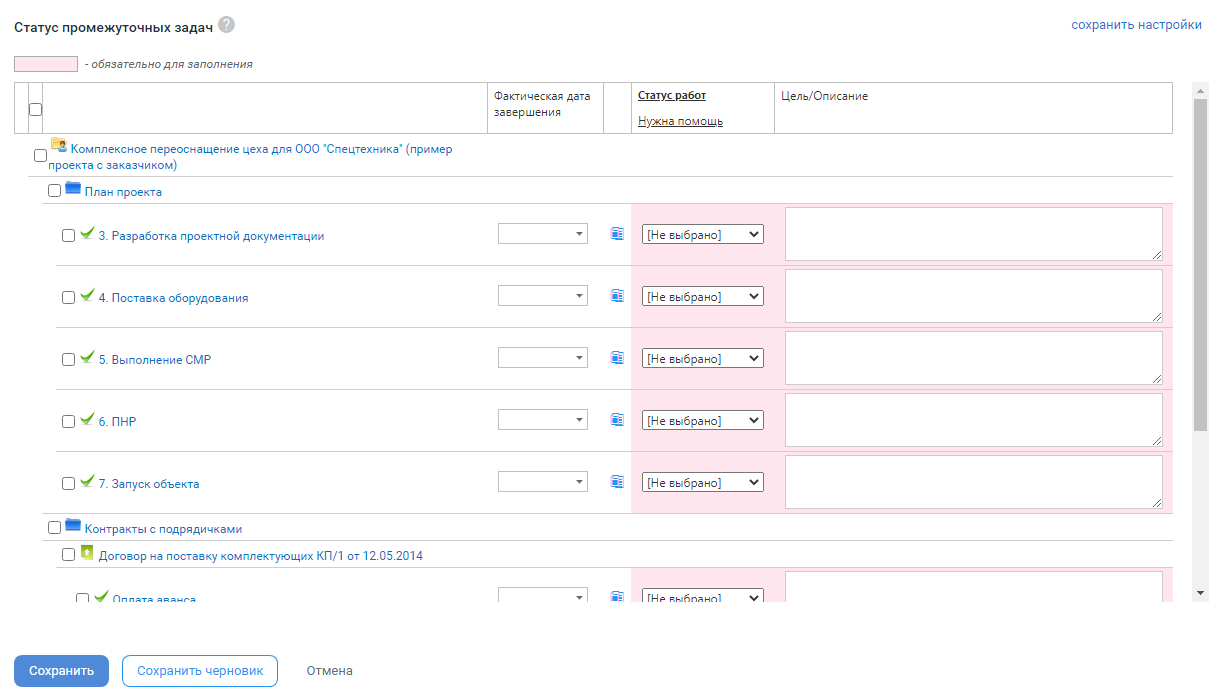
Массовое заполнение полей формы
2.1. Массовое заполнение полей
Если заполнить форму нужно +/- одинаковыми значениями или воспользоваться однотипными статусами, вы можете массово вносить данные в форму1).
Как массово заполнить поля в форме:
- выберите чек-боксами поля-объекты, куда вы хотите внести одинаковые значения;
- в открывшемся окне введите значения, которые вы хотите продублировать на все выбранные объекты;Все поля здесь – НЕ обязательны для заполнения. Вы не обязаны здесь заполнять все реквизиты. Заполняйте только те, которые действительно одинаковы для множества объектов, и которые вы хотите массово заполнить одним и тем же содержимым.
 По умолчанию те записи, которые вы уже внесли вручную в поля формы, через этот инструмент НЕ затираются.
По умолчанию те записи, которые вы уже внесли вручную в поля формы, через этот инструмент НЕ затираются.Чтобы записи перезатёрлись на те, которые вы вводите через массовое заполнение, поставьте чек-бокс «Применить к заполненным».
Черновик формы
Функциональность доступна начиная с версии 3.19.
При заполнении формы вы можете сохранить то, что уже внесли. Это актуально, если форма очень объёмная, вы не успеваете заполнить её за один раз, собираетесь перезагрузить компьютер и т.п.
Черновик формы – это данные, которые НЕ отправляются в соответствующие справочники и объекты, никто, кроме вас, эти данные не увидит.
Сохранить черновик формы можно на любом этапе заполнения. И точно так же можно удалить его – например, если внесённые данные уже потеряли свою актуальность.
Чтобы сохранить черновик формы, нажмите «Сохранить черновик» внизу формы. Под названием формы появится заметка о том, что черновик сохранён, кнопка для его удаления и подсказка.
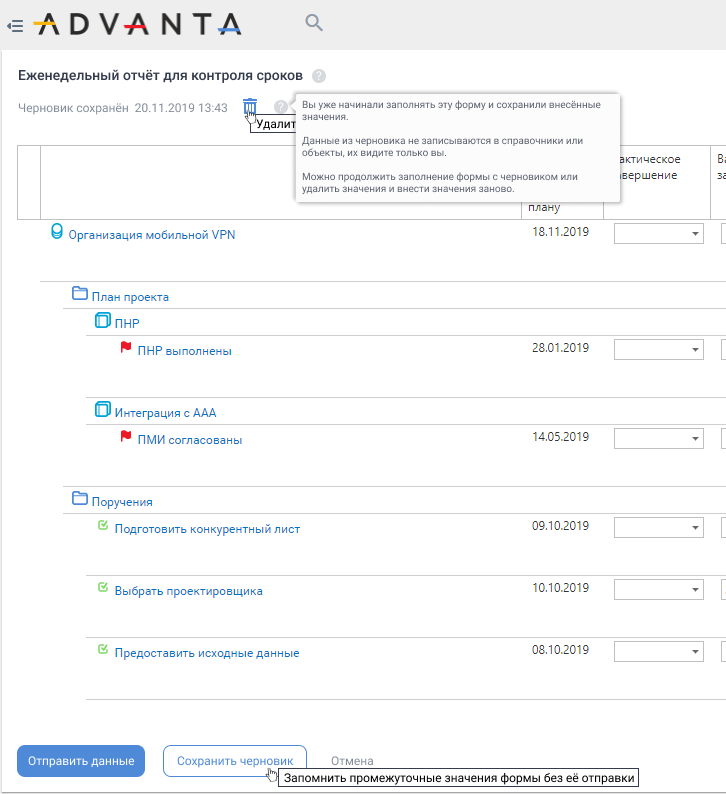
Копирование предыдущей записи справочника
Функциональность доступна начиная с версии 3.19.
Можно копировать последние записи справочников при заполнении формы.
Администратору
Включите эту функциональность в настройках формы:Администрирование → Общие настройки → Конструктор форм → клик на нужную форму → портлет «Справочники объектов» →
Изменить → в списке параметров справочника чек-бокс «Возможность копирования значений последней записи».
- Скопированное значение можно отредактировать или удалить.
- Если вы уже внесли какое-то значение в поле формы и после этого нажали на «Копировать», то значение затрётся скопированной записью из справочника.
- Если в справочнике никаких записей еще нет, поле для заполнения останется пустым.